ps渐变工具是非常好用的工具,网络上也有些非常好看的渐变工具,但是Mac操作系统如何将渐变工具加载到Photoshop中呢?对不熟悉ps新手来说还是一个大问题,下面macdown小编就和大家分享一下ps渐变的导入方法!
一、ps渐变直接导入法
这种方法最简单了。直接双击下载过来的ps渐变文件,就能加载到phosphate中了,如下图:
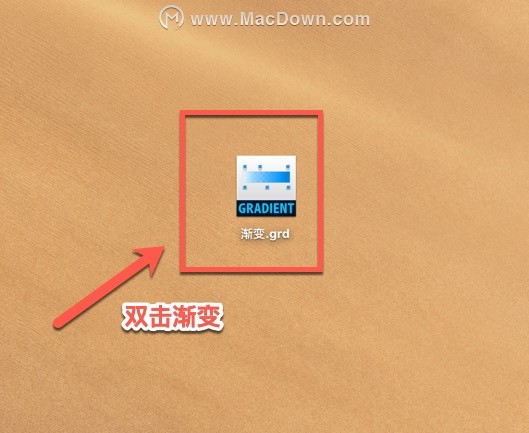
打开Photoshop就能看到该ps渐变已经加载进去了。如下图:
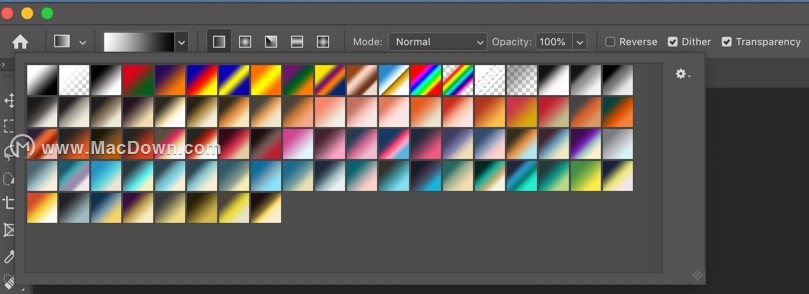
二.ps渐变拖入法
将下载过来的ps渐变文件直接拖到运行中的Photoshop中。如下图:
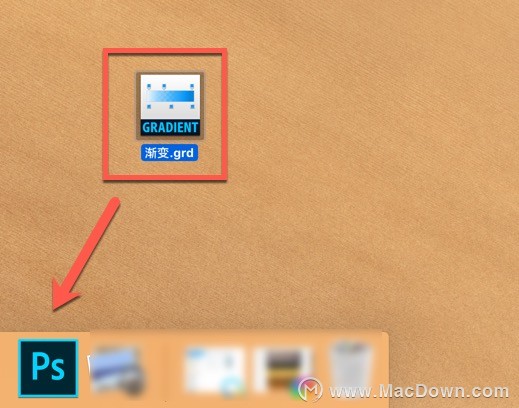
插件Photoshop你会发现,ps渐变已经加载进去了。如下图:
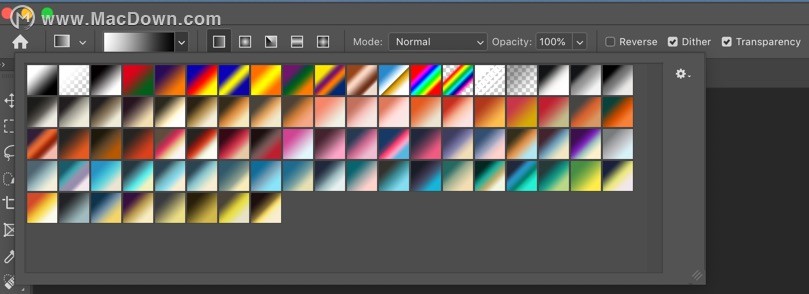
三、ps渐变工具栏中导入方法:
1、右击左侧工具栏中油漆,选择渐变工具,如下图:
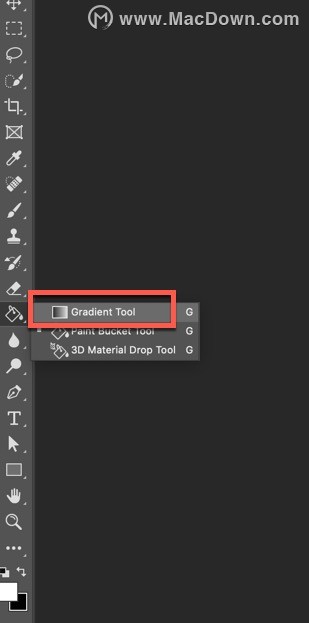
2、点击左上角的ps渐变功能条中的下拉条,如下图:
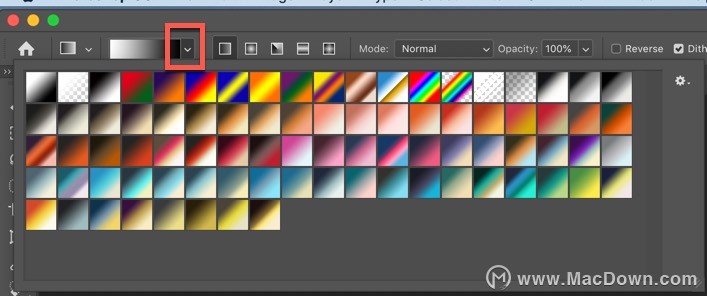
3、点击ps渐变工具功能键,选择【载入渐变】,如下图:
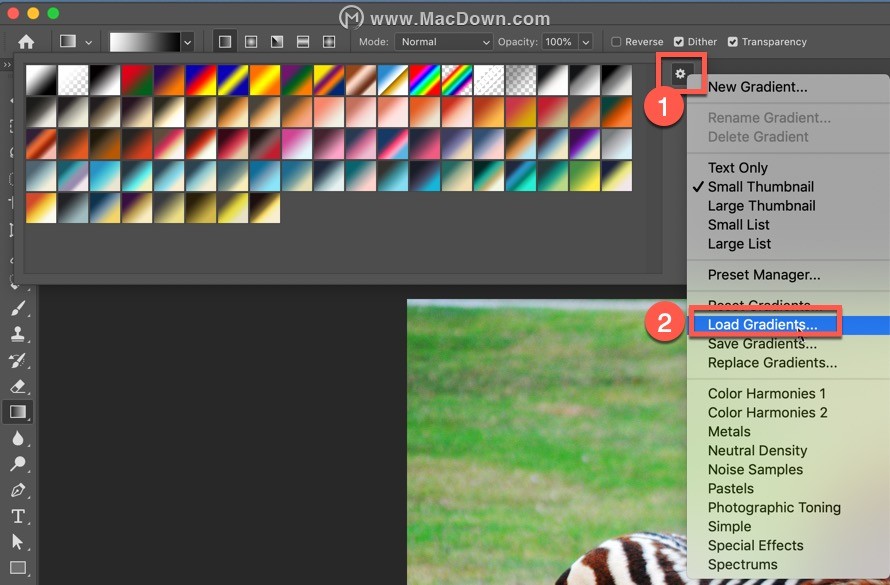
4、会弹出一个窗口,找到下载过来的ps渐变文件,然后打开如下图:

5、ps渐变导入完成。如下图:
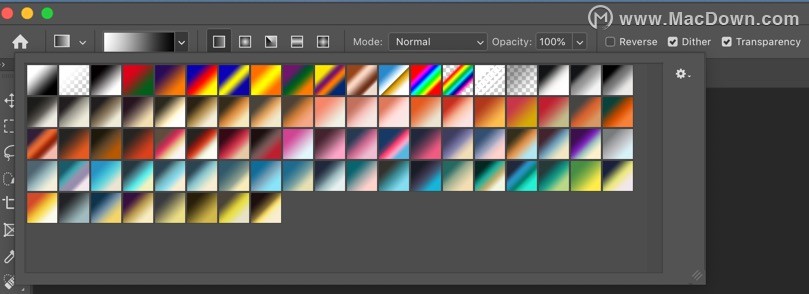
四、ps渐变预设中导入方法:
1、点击【编辑】,选择【预设】,点击【预算管理器】,如下图:
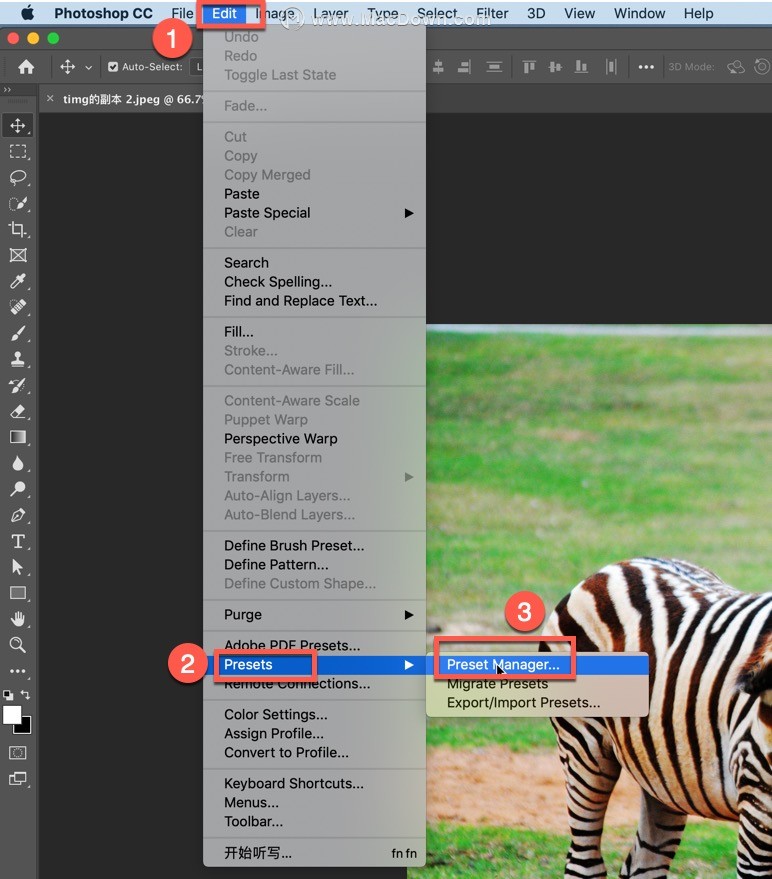
2、会弹出一个窗口,点击画笔,如下图:
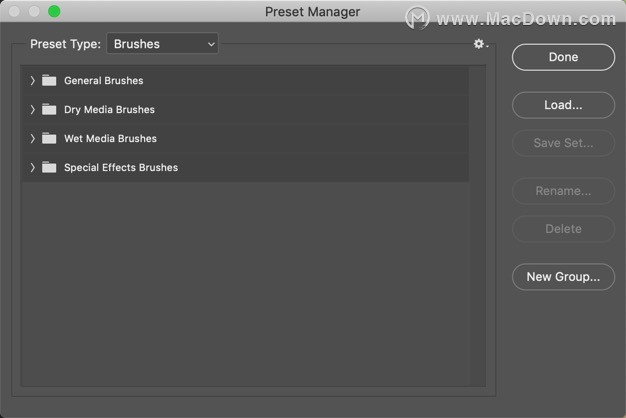
3、会弹出好多工具,我们选择【渐变】,如下图: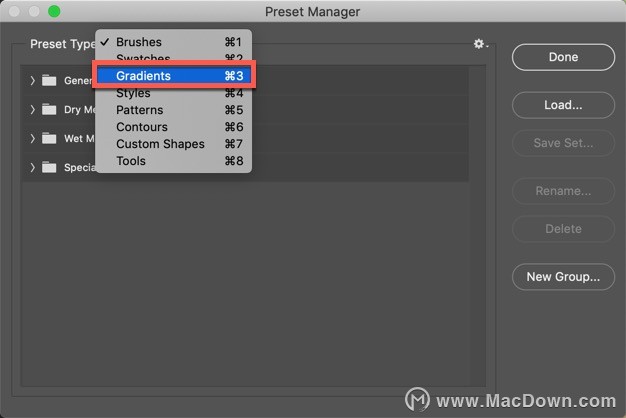
4、点击【载入】如下图:
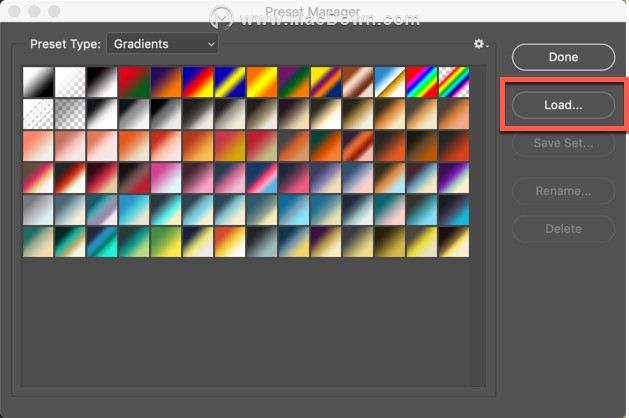
5、在弹出的窗口中找到下载过来的ps渐变文件,如下图:
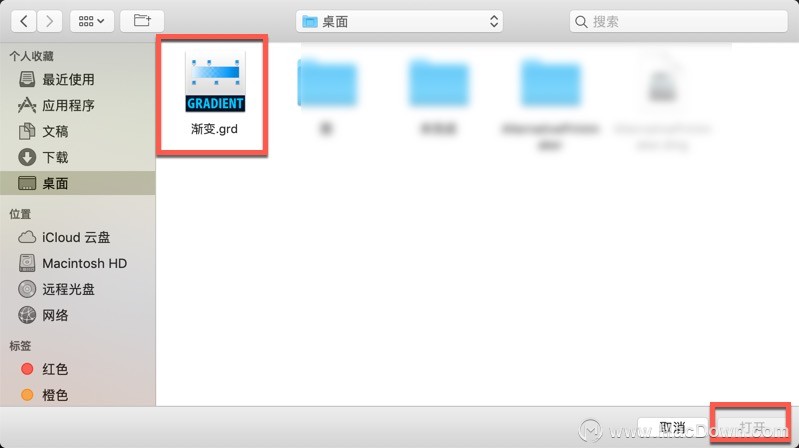
6、Photoshop渐变导入完成。如下图:
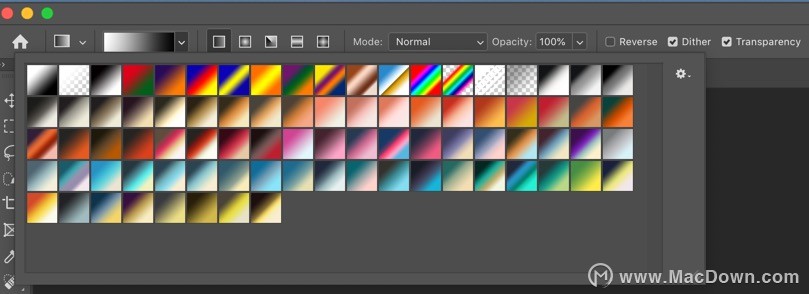
五、ps渐变混合选项中导入方法:
1.点击右下角下方“fx”图标,选择渐变。如下图:

2、会弹出一个窗口,点击渐变,如下图:
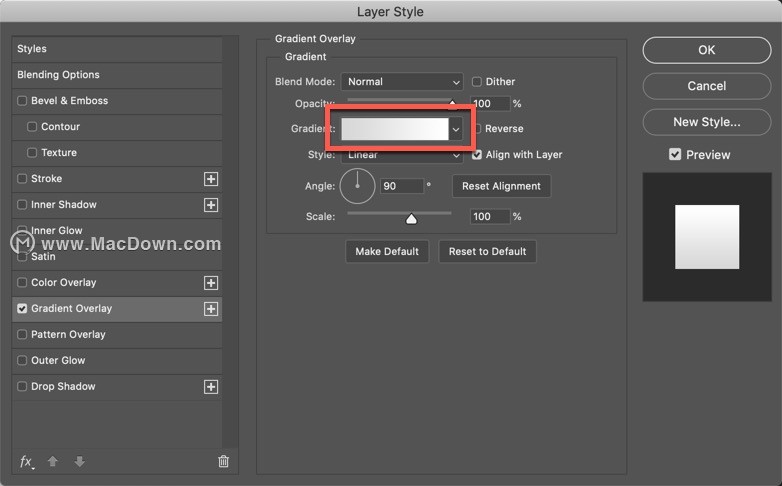
3、另外还会弹出一个窗口,选择【载入】,如下图:
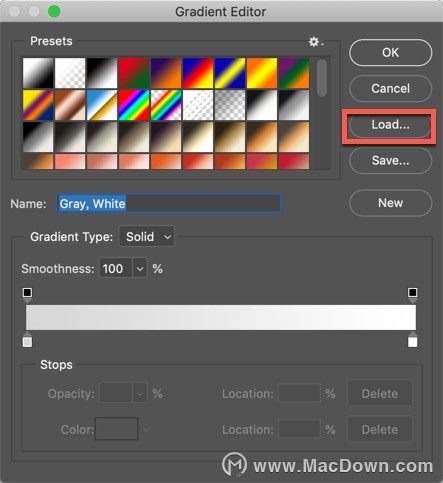
4、在弹出的窗口中找到下载过来的ps渐变文件,点击【打开】,如下图:
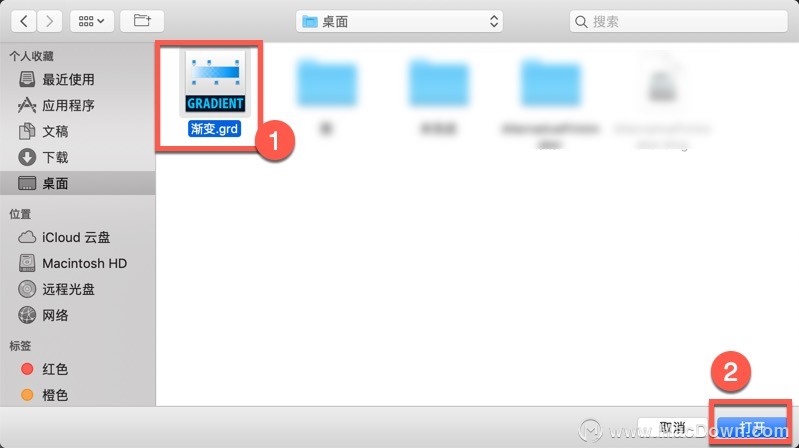
以上就是macdown小编为大家带来的精彩内容,关注macdown小编,分享更多破解软件,阅读更多实用教程!

